Pasul pentru a urmări clicurile pe butoane și clicurile pe linkuri pe site-ul WordPress
Publicat: 2021-12-13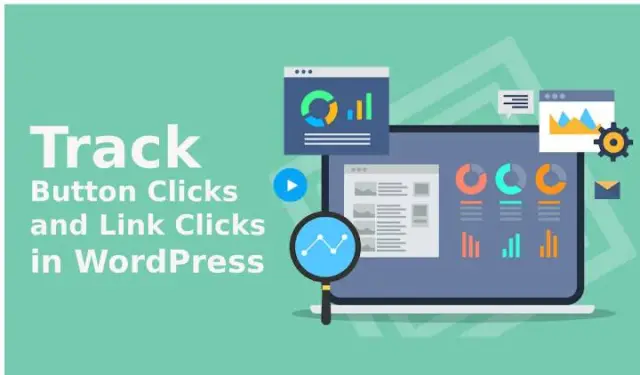
Sunteți interesat să urmăriți clicurile pe butoane și clicurile pe linkuri ? Desigur, vrei. Așadar, pentru ca timpul să merite, am împărtășit detaliile complete în acest blog. Cu această urmărire, veți vedea în interiorul utilizatorilor dvs. ceea ce doresc să vadă sau ceea ce ignoră.
Cu aceasta, puteți implementa nevoile lor pentru a vă face strategia perfectă. Mai mult, acest lucru vă va ajuta să rămâneți conectat cu utilizatorii fără întârzieri.
Pentru a înțelege mai bine acest lucru, în primul rând, ar trebui să știți despre importanța urmăririi linkurilor la butoane și a clicurilor pe linkuri pentru site-ul dvs.
Să ne scufundăm!
Diferența dintre clicurile pe buton și clicurile pe link
Majoritatea oamenilor devin confuzi cu privire la clicurile pe butoane și pe linkurile, dar există o mare diferență în ambele. Lasă-mă să explic cu tine un exemplu. Dacă rulați pagina dvs. de Facebook acolo, veți vedea un buton numit cumpără acum, contactează acum și multe altele.
Dacă utilizatorul face clic pe acel buton, cunoscut și sub numele de CTA (call to action), veți primi clic pe butonul. În timp ce clicurile pe linkuri sunt unice și greu de obținut. Dacă site-ul dvs. este suficient de bun și susținut cu conținut grozav, atunci există posibilitatea de a avea clicuri regulate pe linkuri.
Clicurile pe linkuri se referă în general la momentul în care utilizatorul face clic pe anunțul dvs. și ajunge la destinație. De asemenea, înregistrează de câte ori utilizatorii dau clic pe anunțul dvs. Ambele link-uri sunt grozave pentru a spori SEO pe site și pentru a îmbunătăți rentabilitatea investiției. Dacă aveți nevoie de o atenție deosebită și faceți o performanță excelentă a site-ului dvs., asigurați-vă că aveți clicuri active atât pe buton, cât și pe link.
Motive pentru a urmări clicurile pe butoane și linkurile în WordPress
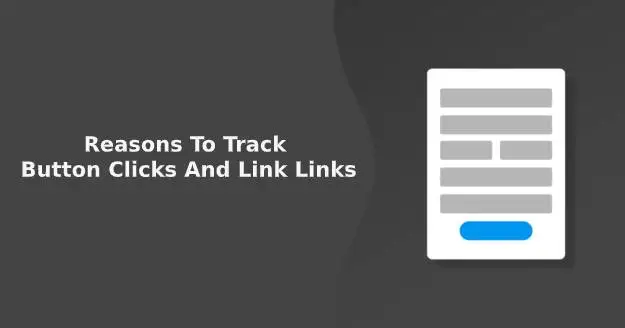
Clicurile pe butoane și clicurile pe link sunt ambele la fel de importante pentru a interacționa ușor cu utilizatorii pe internet, chiar și prin diverse platforme. Aceste două sunt metode utilizate pe scară largă pentru a obține trafic uriaș, mai multe clienți potențiali, înscrieri, vânzări și multe altele. Mai mult, cu aceasta, vei afla care strategie funcționează și care nu.
De exemplu, aveți o mulțime de concurenți pe internet. Astfel, ți-ai implementat strategia de a genera mai multe vânzări de pe site-ul tău, dar utilizatorii manifestă mai puțin interes (nu primești clicuri). Asta înseamnă că trebuie să lucrezi mai bine.
Un alt beneficiu pe care îl veți primi prin urmărirea clicurilor este că puteți consulta linkurile afiliate. Aici puteți verifica ce link-uri sunt utile pentru utilizatori și ce trebuie să furnizați.
Cu aceste informații utile, îți poți face decizia perfectă pentru următoarea mișcare care duce la succesul afacerii tale.
Acum, ideea este. Cum poți să-l faci singur?
Deci, nu vă faceți griji! Am creat ghidul complet pentru urmărirea clicurilor pe butoane și clicurilor pe linkuri. Pentru a ști, continuă să citești.
1. Urmărirea clicurilor pe butoane și linkuri în WordPress utilizând MonsterInsights
Google Analytics este unul dintre instrumentele populare pentru a obține informații despre site-ul web, dar unii utilizatori consideră acest lucru puțin descurajantă. Acesta este motivul pentru care MonsterInsights intră pe piață. Este un plugin ușor și cel mai bun de configurare al Google Analytics, pe care oricine îl poate folosi pentru a vedea în interiorul site-ului fără eforturi.
Acesta este un mod inteligent de a configura Google Analytics și de a culege tot ce este mai bun din el. Când porniți acest plugin, va dura câteva minute pentru a urmări toate linkurile site-ului ca zonă de diagramă, trafic, clicuri pe butoane, clicuri pe linkuri etc. În plus, vă oferă un raport complet despre blogurile dvs., căutări, acoperiri și mai multe în tabloul de bord WordPress.
Astăzi, MonsterInsights este cel mai popular plugin folosit de peste 2 milioane de utilizatori pentru a obține informații bazate pe date. Acest plugin este disponibil atât în versiunea gratuită, cât și în versiunea pro. Dacă sunteți nou în acest domeniu, utilizați versiunea gratuită pentru a vă bucura de caracteristicile sale grozave. Veți beneficia la maximum de ceea ce vă îmbunătățește și mai mult site-ul.
Pentru avantajele mizei complete, vă recomandăm să alegeți versiunea pro pentru a vă bucura de funcțiile complete de urmărire.
Cum se configurează MonsterInsights:
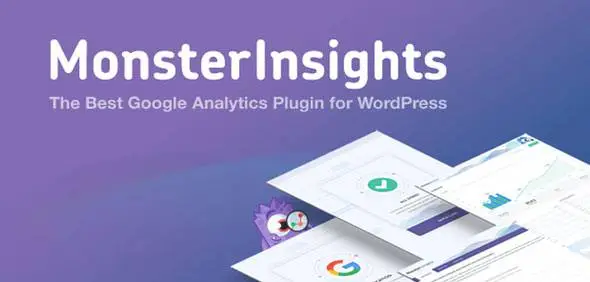
Pentru a instala MonsterInsights, prima vizită la Tabloul de bord WordPress și căutați pluginul. După aceea, instalează acel plugin și activează-l. Apoi, accesați statistici, apoi setări și introduceți cheia de licență.
Odată ce contul dvs. este verificat, trebuie să mergeți la setări, apoi să faceți clic pe butonul de lansare. După lansare, aceasta conectează rapid site-ul dvs. web cu Google Analytics. După aceea, va configura toate setările necesare.
2. Urmărirea linkurilor afiliate în WordPress
Marketingul afiliat este cea mai populară sursă online de a face bani. Dacă sunteți și în această afacere, atunci în calitate de agent de marketing afiliat ar trebui să aflați despre link-urile afiliate.
Aveți o sursă terță parte pentru a verifica linkurile, dar este posibil ca acestea să nu fie exacte. Deci, este mai bine să-și facă singur. Pluginul de descuiere a linkurilor, cum ar fi afiliații însetați, este popular pentru a crea și a vedea în interiorul linkurilor cum merg.
Cu ajutorul MonsterInsights, stresul de configurare a acestui plugin a fost redus. Acest lucru va configura cu ușurință urmărirea linkurilor afiliate.

Cum se configurează:
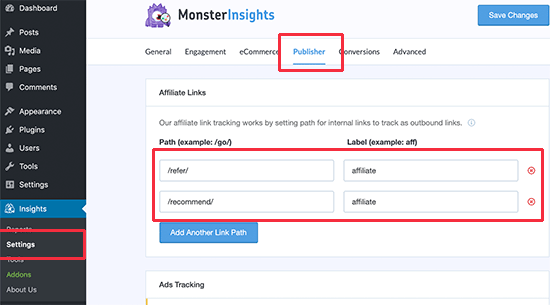
Accesați statisticile dvs., apoi setările. Apoi, schimbați fila de editor și adăugați permalink de marketing afiliat cu un link pentru a începe urmărirea. 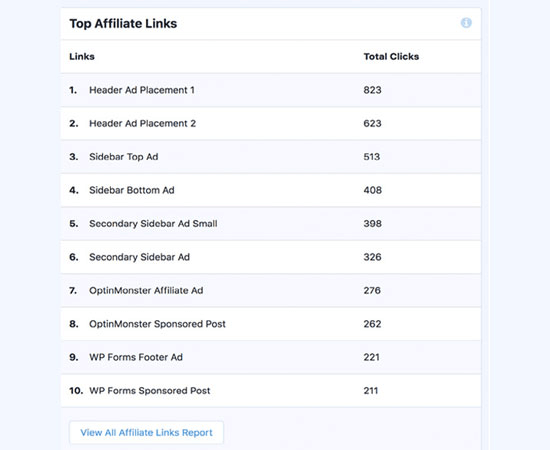
După aceea, faceți clic pe butonul de salvare pentru a salva modificările. Apoi, în următoarele câteva ore, veți putea căuta în interiorul rapoartelor de publicare.
3. Urmărirea legăturilor externe din WordPress
Link-urile externe sau de ieșire se referă la acele link-uri care provin de pe un alt site web. Aceste link-uri pot fi deținute de dvs. sau v-ați conectat site-ul dvs. cu alții. Pluginul MonsterInsights va urmări toate clicurile pe link-urile externe.
Cum se configurează:
Pentru a vedea mai întâi detaliile de urmărire, va trebui să faceți clic pe statistici, apoi să ajungeți la rapoarte. Veți găsi opțiunea Rapoarte sub raportul editorului. Cu aceasta puteți vedea cine vă trimite link-urile, astfel încât să îi puteți contacta și să faceți un parteneriat cu ei.
Puteți lua drept avantaj deoarece veți obține puterea de a vedea ce se întâmplă în site-ul dvs., dacă este rău sau bun.
4. Urmărirea comerțului electronic în WordPress
Comerțul electronic este una dintre cele mai bune și principale platforme pentru a genera bani grozavi cu mai puține eforturi. Dacă vă conduceți afacerea prin pluginul WordPress și WooCommerce, MonsterInsights va fi cel mai bun instrument de urmărire.
Dacă doriți să urmăriți linkurile și performanța site-ului, activați urmărirea comerțului electronic.
Cum se configurează:
Pentru a face acest lucru, accesați Google Analytics al tabloului de bord al site-ului dvs. Apoi comutați vizualizarea la vizualizarea de administrator. Acum, faceți clic pe setările de comerț electronic. Aici veți vedea Activați butonul de urmărire și butonul de urmărire îmbunătățită, mergeți și verificați-l.
După ce ați activat urmărirea comerțului electronic, apoi activați suplimentele MonsterInsights. 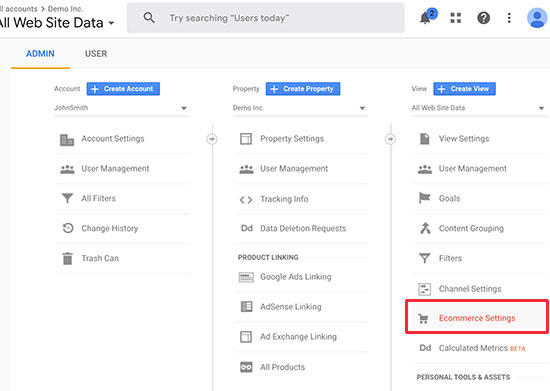
Pentru suplimente, accesați statistici, apoi setări și comutați la fila Comerț electronic. Cu aceasta, veți începe urmărirea. Acest lucru va detecta toate datele și va crea bazate pe date pentru dvs., astfel încât să puteți beneficia de beneficii în viitor. 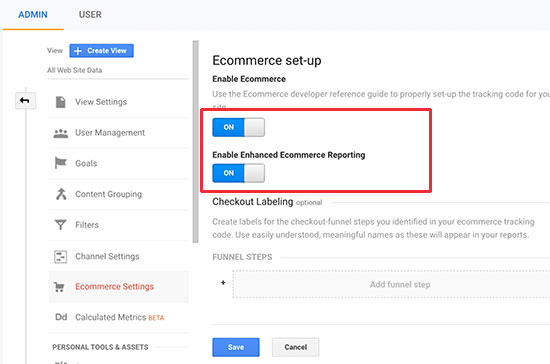
După activarea urmăririi, veți vedea o introducere a tuturor conversiilor. Mai mult, vei vedea și veniturile obținute de fiecare sursă. Cu aceste informații, veți afla ce link de recomandare va trebui să îmbunătățiți pentru o conversie și un ROI mai buni.
Pentru a afla mai multe despre datele de conversie, puteți accesa conversii și apoi comerțul electronic.
5. Urmărirea fișierelor descărcate în WordPress
Astăzi, numărul de site-uri se bazează pe planuri de membru care vând în mod normal cărți online, date PDF și multe altele. Dacă doriți să verificați câte fișiere sunt descărcate de utilizatori, va trebui să activați urmărirea pentru descărcări. Acest lucru va ajuta la interacțiunea profundă cu utilizatorii.
Pentru a face acest lucru, aveți pluginul MonsterInsights. Aceasta va urmări fișierele descărcate ca foi Excel, PDF-uri, fișiere Zip, PPT și multe altele. 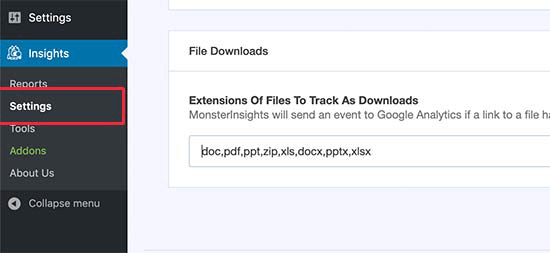
Cum se configurează:
Mai întâi, accesați statistici, apoi setări. Apoi, accesați fila de implicare, apoi selectați extensia de fișier pe care doriți să o urmăriți. Aveți opțiunea de a descărca toate fișierele și de pe desktop. Pentru a vedea datele online, accesați statistici, apoi rapoarte.
6. Urmărirea formularelor de conversie în WordPress
Formularele de contact, de obicei, cel mai bun truc pentru a obține un succes ușor. Dacă primiți un număr mare de formulare înregistrate în fiecare zi, aceasta înseamnă că este timpul să urmăriți detaliile formularului.
Este vital să înțelegeți de ce utilizatorii interacționează cu dvs. și cum puteți îmbunătăți acest lucru pentru o rată de conversie mai bună. Acest lucru va ajuta, de asemenea, să găsiți care formă funcționează bine sau nu. 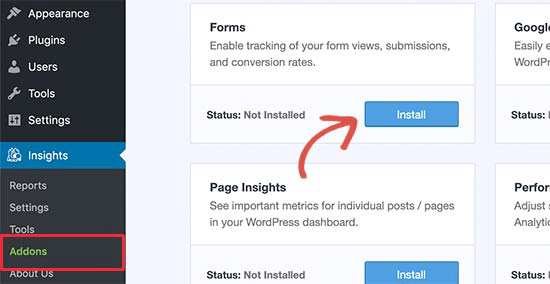
Cum se configurează:
Cu MonsterInsights, tot ce aveți nevoie pentru a merge la setări, apoi la pagina de suplimente. Acum, instalați și activați Form Addons. Odată ce este activat, acesta începe să urmărească automat formularele și să colecteze datele pentru următoarea mutare.
Nu vă faceți griji, acest lucru va funcționa pe fiecare fișier ca WPForms, Formidable, Gravity Forms, etc. Pentru a vedea în interiorul formularelor, accesați informații, apoi rapoarte și faceți clic pe fila Formulare.
7. Urmărirea linkului personalizat în WordPress
Până acum, am învățat urmărirea linkurilor butoanelor și clicurilor pe linkuri și acum vă vom arăta cum să urmăriți personalizat sau un link specific în WordPress cu MonsterInsights.
Cum se configurează:
Tot ce trebuie să faceți să adăugați linkul în următoarea codare HTML.
<a href=”https:// sktthemes.org” data-varas-ga-category=”clicuri de apel la acțiune” data-varas-ga=”clic pe linkul CTA” data-varas-ga-label=”Clicuri CTA pe pagina de pornire ”> Linkul meu personalizat </a>
